Hp VECTRA VL 8 User Manual [pl]
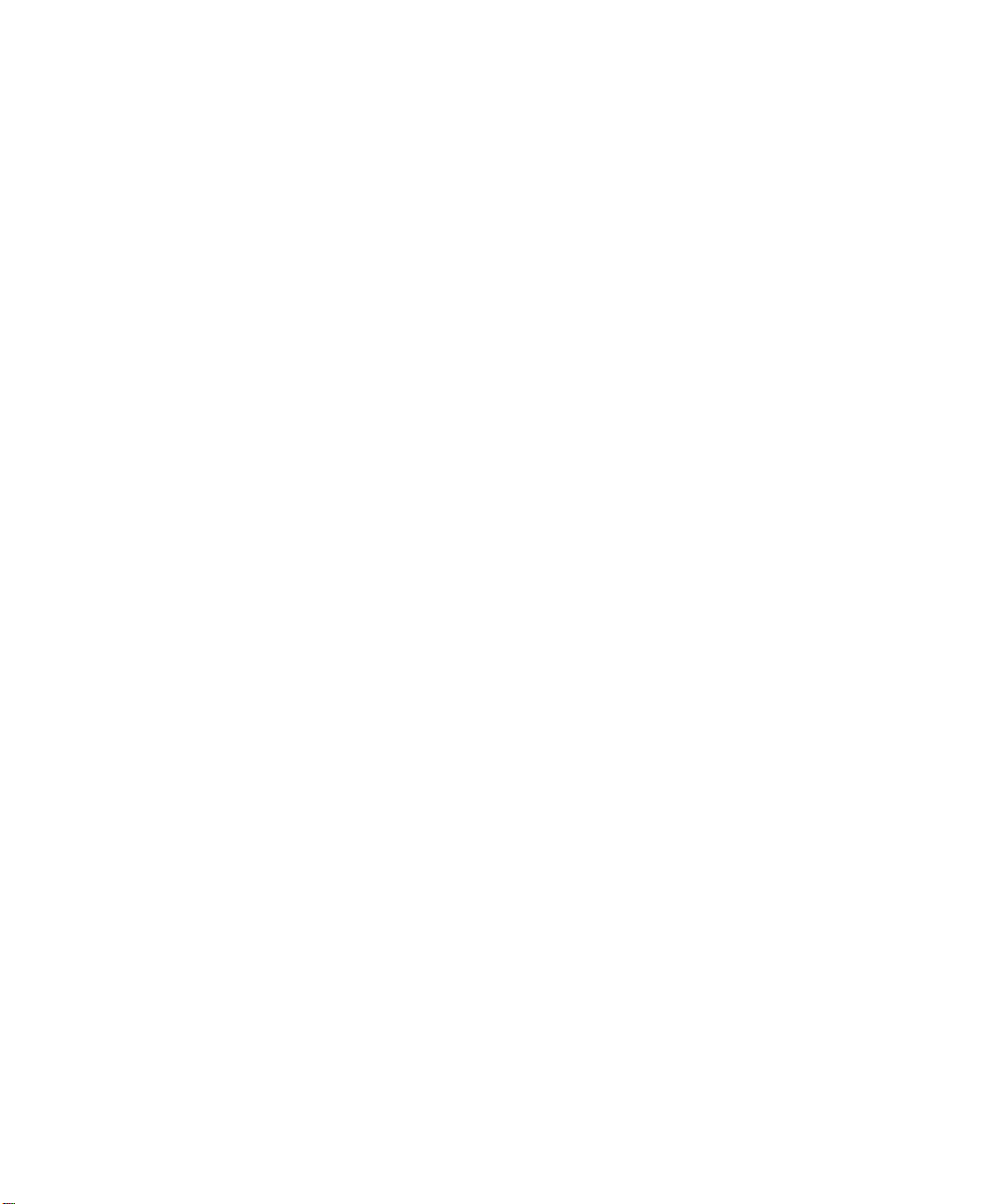
HP Vectra VL
seria 8
Przewodnik
użytkownika

Uwagi
Hewlett-Packard zastrzega sobie prawo wprowadzania zmian do
informacji zawartych w niniejszym podręczniku bez wcześniejszego
powiadomienia.
Hewlett-Packard nie odpowiada za błędy, które mogą wystąpić
w przedstawianym materiale, jak również za szkody pośrednio lub
bezpośrednio związane z wykorzystywaniem zawartych
w podręczniku informacji.
Materiał zawarty w podręczniku jest chroniony prawem
autorskim. Kopiowanie, powielanie bądź tłumaczenie tego
podręcznika, w całości lub części, wymaga uprzedniej pisemnej
zgody Hewlett-Packarda.
Adobe
Systems Incorporated.
Microsoft®, MS®, MS-DOS®, Windows® i Windows NT® są
zarejestrowanymi w USA znakami towarowymi Microsoft
Corporation.
Pentium® jest zarejestrowanym w USA znakiem towarowym Intel
Corporation.
TM
and AcrobatTM są znakami towarowymi firmy Adobe
Hewlett-Packard France
Commercial Desktop Computing Division
38053 Grenoble Cedex 9
France
1998 Hewlett-Packard Company
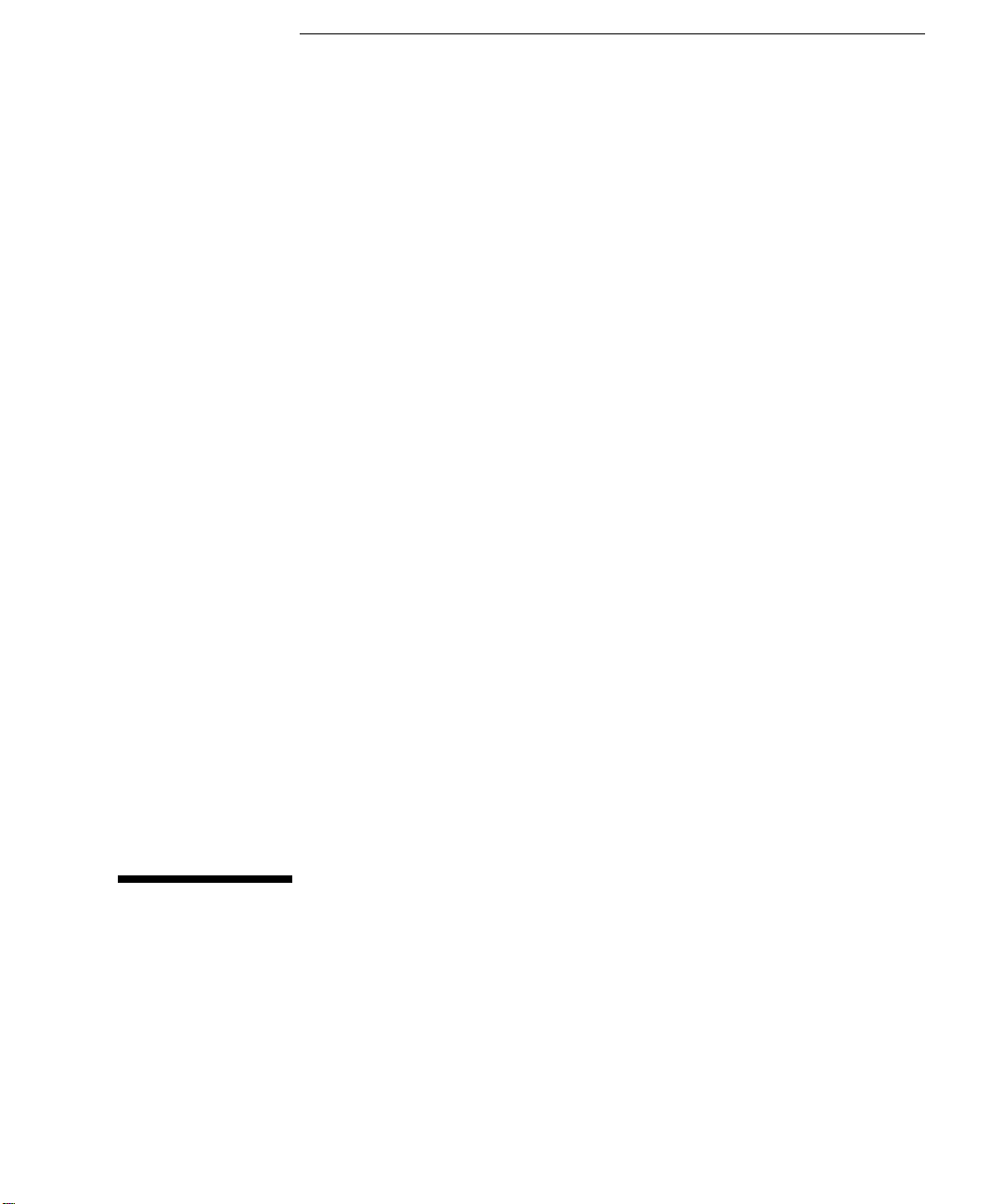
NK: D5908-90016
Przewodnik użytkownika
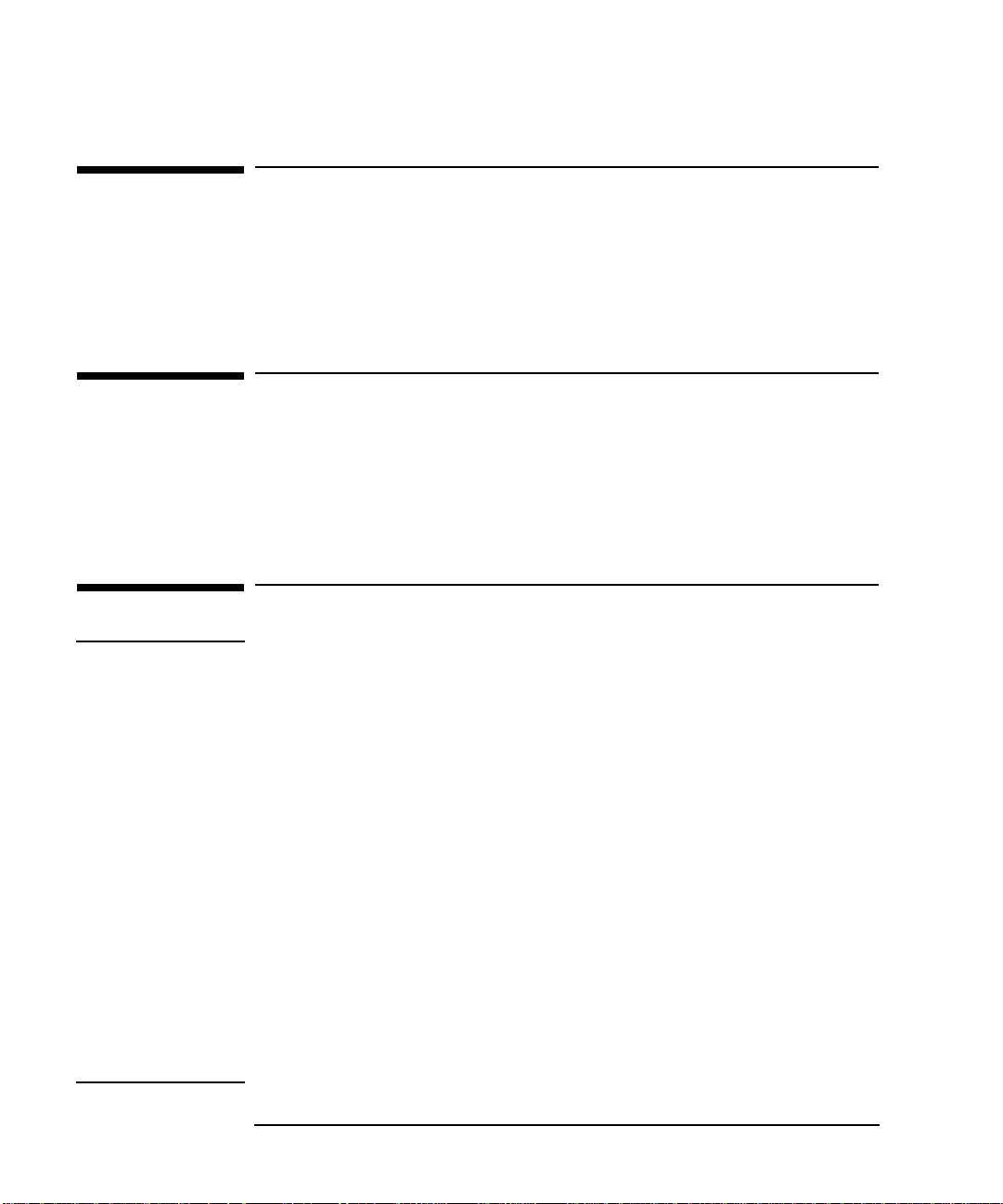
Dla kogo jest przeznaczony ten przewodnik
Niniejszy przewodnik jest przeznaczony dla użytkowników, którzy
zamierzają:
• uruchomić komputer po raz pierwszy,
• usunąć problemy dotyczące komputera,
• uzyskać informacje dotyczące usług i wsparcia.
Ważne informacje dotyczące ergonomii
Przed rozpoczęciem pracy przy komputerze należy przeczytać
informacje dotyczące ergonomii. W przypadku użytkowników
Windows NT 4.0 lub Windows 95 należy kliknąć przycisk
pasku zadań, a następnie
Comfortably
.
Programy ➪ HP Info ➪ Working
Start na
OSTRZEŻENIE
Ważne informacje dotyczące bezpieczeństwa
Jeżeli masz wątpliwości, czy dasz radę bezpiecznie przenieść
komputer lub monitor, nie przenoś ich bez pomocy innej osoby.
Dla własnego bezpieczeństwa należy podłączać kable zasilania
tylko do gniazd z właściwie zainstalowanym uziemieniem,
używając takich samych kabli, jak dostarczone z komputerem lub
spełniające normy obowiązujące w danym kraju. Całkowite
odłączenie komputera od zasilania uzyskuje się przez wyjęcie kabla
zasilania z gniazda sieciowego. Dlatego ważne jest, aby było ono
łatwo dostępne.
Dla własnego bezpieczeństwa nie należy zdejmować pokrywy
komputera, dopóki kabel zasilania nie zostanie wyjęty z gniazda
komputera, a komputer nie zostanie odłączony od sieci
telekomunikacyjnej. Zawsze należy zakładać pokrywę komputera
zanim zostanie on ponownie włączony.
Aby uniknąć porażenia prądem elektrycznym, nie należy otwierać
zasilacza.Ten komputer jest urządzeniem spełniającym wymagani
a klasy 1 dla urządzeń laserowych. Nie należy regulować
elementów wykorzystujących laser.
ii English

Spis treści
1 Przygotowanie i praca z komputerem
Rozpakowywanie komputera . . . . . . . . . . . . . . . . . . . . . . . . . . . . 2
Podłączanie myszy, klawiatury, monitora i drukarki . . . . . . . . . 3
Podłączanie do sieci komputerowej
(dotyczy tylko niektórych modeli) . . . . . . . . . . . . . . . . . . . . . . . . 4
Podłączanie akcesoriów multimedialnych
(Dotyczy tylko niektórych modeli) . . . . . . . . . . . . . . . . . . . . . . . . 5
Podłączanie kabli zasilających . . . . . . . . . . . . . . . . . . . . . . . . . . . 8
Panel sterowania komputera . . . . . . . . . . . . . . . . . . . . . . . . . . . 10
Używanie rozszerzonej klawiatury HP . . . . . . . . . . . . . . . . . . . 11
Używanie udoskonalonej myszy HP . . . . . . . . . . . . . . . . . . . . . 12
Włączanie i wyłączanie komputera . . . . . . . . . . . . . . . . . . . . . . 13
Pierwsze włączenie komputera . . . . . . . . . . . . . . . . . . . . . . . . . . . . 13
Inicjowanie oprogramowania . . . . . . . . . . . . . . . . . . . . . . . . . . . . . . 13
Gdy komputer zostanie uruchomiony: . . . . . . . . . . . . . . . . . . . . . . . 14
Zmiana systemu operacyjnego. . . . . . . . . . . . . . . . . . . . . . . . . . . . . 14
Uruchamianie komputera . . . . . . . . . . . . . . . . . . . . . . . . . . . . . . . . 15
Wyłączanie komputera. . . . . . . . . . . . . . . . . . . . . . . . . . . . . . . . . . . 16
Zarządzanie zasilaniem komputera. . . . . . . . . . . . . . . . . . . . . . 17
Korzystanie z funkcji zabezpieczających . . . . . . . . . . . . . . . . . . 17
Informacje uzupełniające i funkcje pomocy. . . . . . . . . . . . . . . . 18
Informacje na twardym dysku komputera . . . . . . . . . . . . . . . . . . . 18
English iii
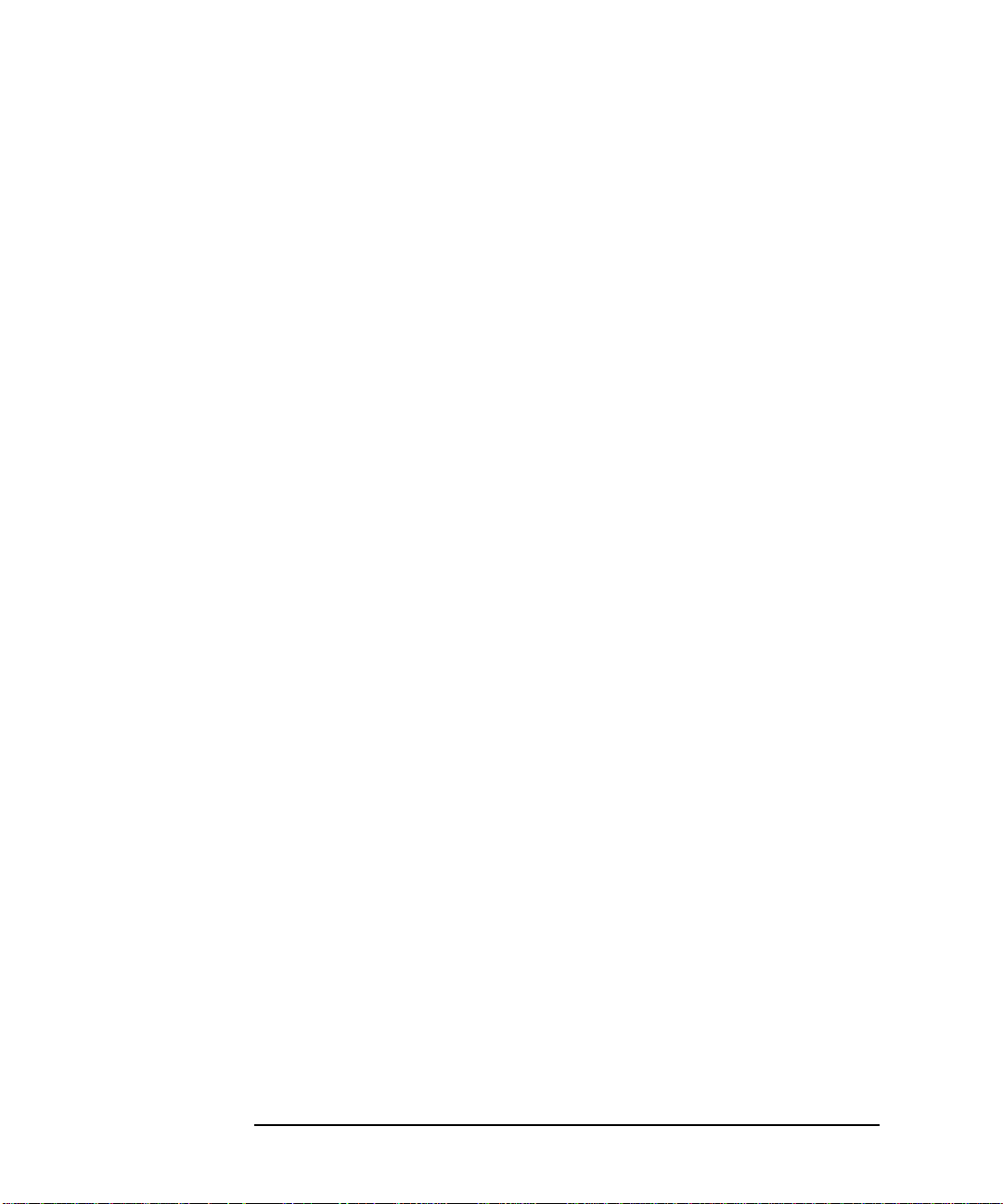
W witrynie Web HP. . . . . . . . . . . . . . . . . . . . . . . . . . . . . . . . . . . . . . 18
Pakiet udostępnionych do sprowadzania dokumentacji (MIS Kit) .18
Upgrade and Maintenance Guide (Przewodnik aktualizacji i obsługi
komputera). . . . . . . . . . . . . . . . . . . . . . . . . . . . . . . . . . . . . . . . . . . . .19
Sprowadzanie Upgrade and Maintenance Guide. . . . . . . . . . . . . . . 20
2 Instalowanie akcesoriów w komputerze
Akcesoria, które można zainstalować . . . . . . . . . . . . . . . . . . . . 22
Zdejmowanie i zakładanie pokrywy komputera . . . . . . . . . . . . 23
Zdejmowanie pokrywy . . . . . . . . . . . . . . . . . . . . . . . . . . . . . . . . . . . 23
Zakładanie pokrywy po zainstalowaniu akcesoriów . . . . . . . . . . . . 24
Wyjmowanie i wkładanie zasilacza . . . . . . . . . . . . . . . . . . . . . . 25
Wyjmowanie zasilacza . . . . . . . . . . . . . . . . . . . . . . . . . . . . . . . . . . . 25
Wkładanie zasilacza . . . . . . . . . . . . . . . . . . . . . . . . . . . . . . . . . . . . . 26
Instalowanie pamięci . . . . . . . . . . . . . . . . . . . . . . . . . . . . . . . . . 27
Instalowanie pamięci operacyjnej . . . . . . . . . . . . . . . . . . . . . . . . . . 27
Instalowanie urządzeń pamięci masowej . . . . . . . . . . . . . . . . . 29
Złącza i kable. . . . . . . . . . . . . . . . . . . . . . . . . . . . . . . . . . . . . . . . . . . 29
Instalowanie kart rozszerzeń. . . . . . . . . . . . . . . . . . . . . . . . . . . 32
Numery gniazd PCI w programie Setup komputera. . . . . . . . . . . . 32
Instalowanie karty rozszerzeń . . . . . . . . . . . . . . . . . . . . . . . . . . . . . 33
Konfigurowanie kart rozszerzeń w układzie 'Plug and Play' . . . . . 33
Konfigurowanie kart rozszerzeń ISA nie będących typu
'Plug and Play'. . . . . . . . . . . . . . . . . . . . . . . . . . . . . . . . . . . . . . . . . . 34
iv English
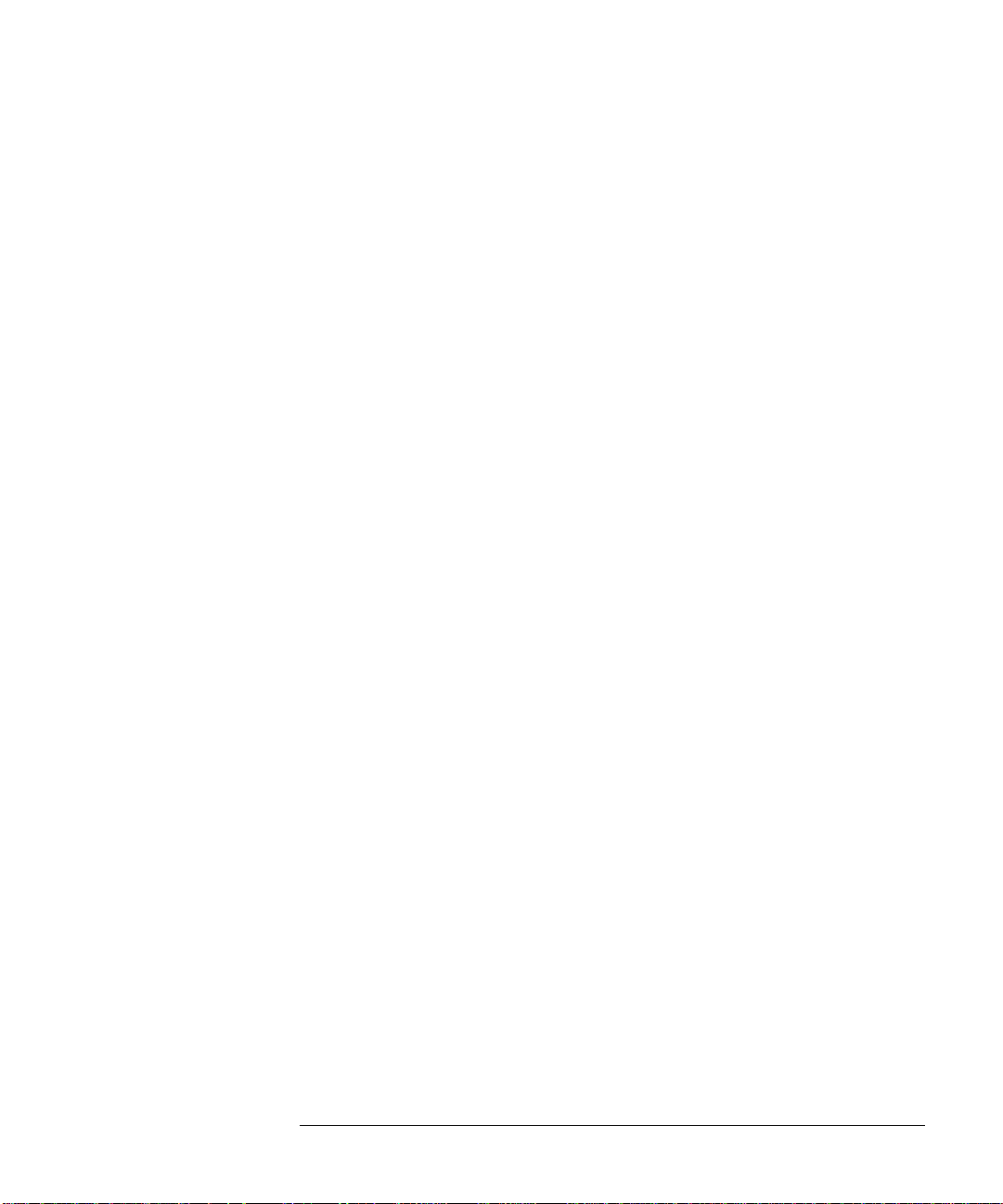
3 Usuwanie problemów z komputerem
Narzędzia diagnostyczne HP DiagTools . . . . . . . . . . . . . . . . . . 36
Jeżeli nie można uruchomić komputera . . . . . . . . . . . . . . . . . . 38
Gdy pojawią się problemy sprzętowe . . . . . . . . . . . . . . . . . . . . . 39
Jeżeli monitor nie działa prawidłowo . . . . . . . . . . . . . . . . . . . . . . . 39
Jeżeli nic nie jest wyświetlane na ekranie. . . . . . . . . . . . . . . . . . . . 39
Inne problemy z monitorem . . . . . . . . . . . . . . . . . . . . . . . . . . . . . . . 39
Jeżeli klawiatura nie działa. . . . . . . . . . . . . . . . . . . . . . . . . . . . . . . 40
Jeżeli mysz nie działa. . . . . . . . . . . . . . . . . . . . . . . . . . . . . . . . . . . . 40
Program HP Setup . . . . . . . . . . . . . . . . . . . . . . . . . . . . . . . . . . . 41
Serwis HP w zakresie informacji i wspomagania . . . . . . . . . . . 42
Uregulowania prawne . . . . . . . . . . . . . . . . . . . . . . . . . . . . . . .46
Ogólna gwarancja HP na sprzęt . . . . . . . . . . . . . . . . . . . . . .48
Licencja HP na oprogramowanie oraz Gwarancja HP na
oprogramowanie. . . . . . . . . . . . . . . . . . . . . . . . . . . . . . . . . . . .50
Parametry fizyczne. . . . . . . . . . . . . . . . . . . . . . . . . . . . . . . . . . . . . . 53
Pobór mocy . . . . . . . . . . . . . . . . . . . . . . . . . . . . . . . . . . . . . . . . . . . . 53
Poziom hałasu. . . . . . . . . . . . . . . . . . . . . . . . . . . . . . . . . . . . . . . . . . 53
English v

vi English
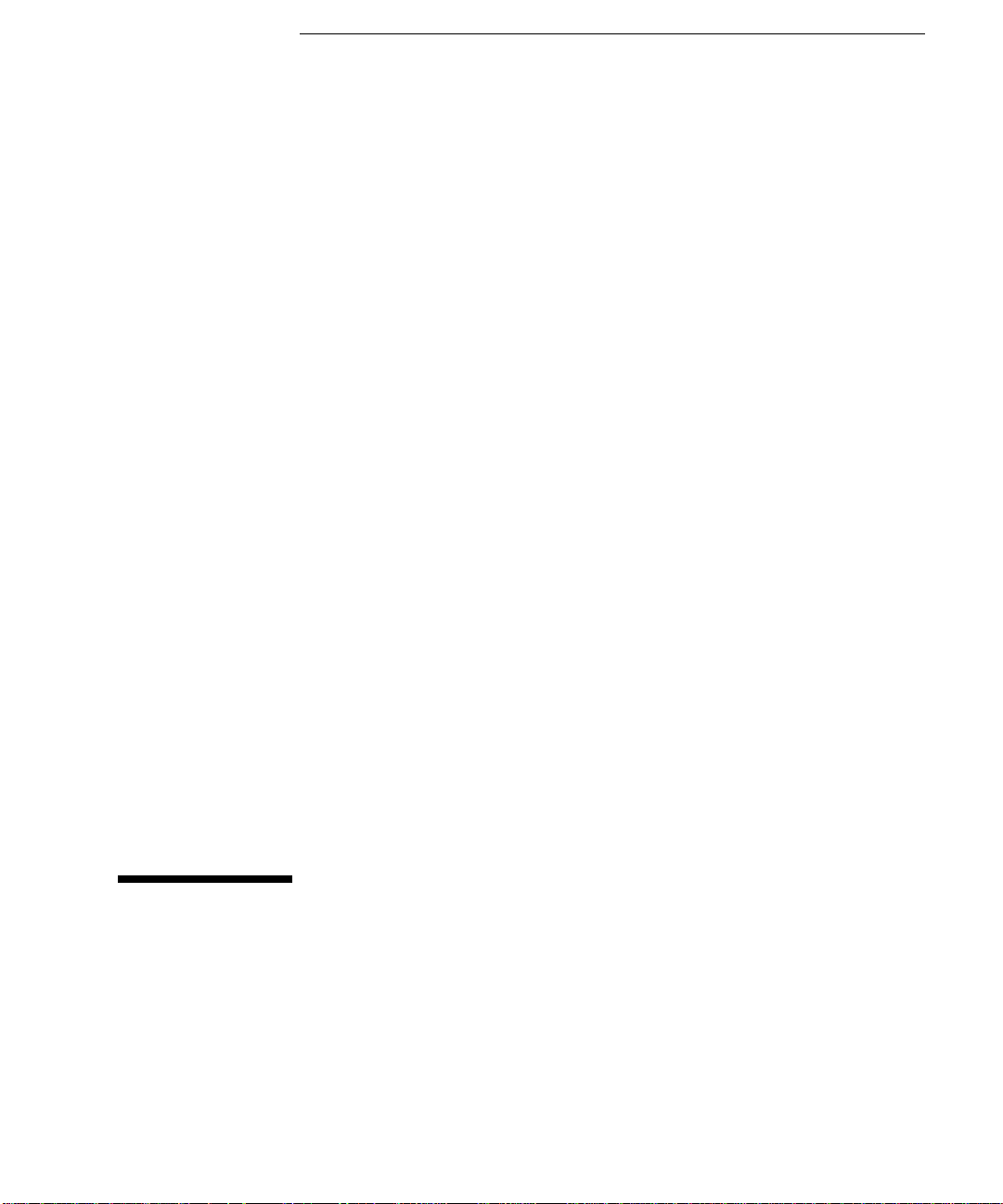
1
Przygotowanie i praca z
komputerem

1 Przygotowanie i praca z komputerem
Rozpakowywanie komputera
Rozpakowywanie komputera
OSTRZEŻENIE
W razie wątpliwości, czy zdołasz sam udźwignąć komputer lub
monitor, nie próbuj przemieszczać go bez czyjejś pomocy.
Typowy monitor
Komputer
Mysz
Klawiatura
1 Rozpakuj wszystkie elementy.
2 Umieść komputer na stabilnym biurku, w pobliżu łatwo
dostępnych gniazd sieciowych, zostawiając dostatecznie dużo
miejsca na klawiaturę, mysz i inne akcesoria. Komputer możesz
położyć na blacie biurka lub postawić go obok biurka tak, aby
napęd dysków elastycznych znajdował się u góry.
3 Ustaw komputer tak, aby mieć łatwy dostęp do złączy
znajdujących się na jego tylnej ściance.
4 Informacje o ustawianiu monitora znajdziesz w jego instrukcji
obsługi.
System operacyjny System operacyjny komputera znajduje się już na twardym dysku i
zostanie zainstalowany w trakcie pierwszego uruchomienia komputera.
Narzędzia do
instalacji
Do zainstalowania komputera nie są potrzebne żadne narzędzia. Jeśli
jednak zamierzasz instalować dodatkowy napęd dysku, pewnie
przyda ci się do tego śrubokręt. Więcej informacji o instalowaniu
akcesoriów znajdziesz w punkcie 2, Instalowanie akcesoriów w
komputerze.
2 English
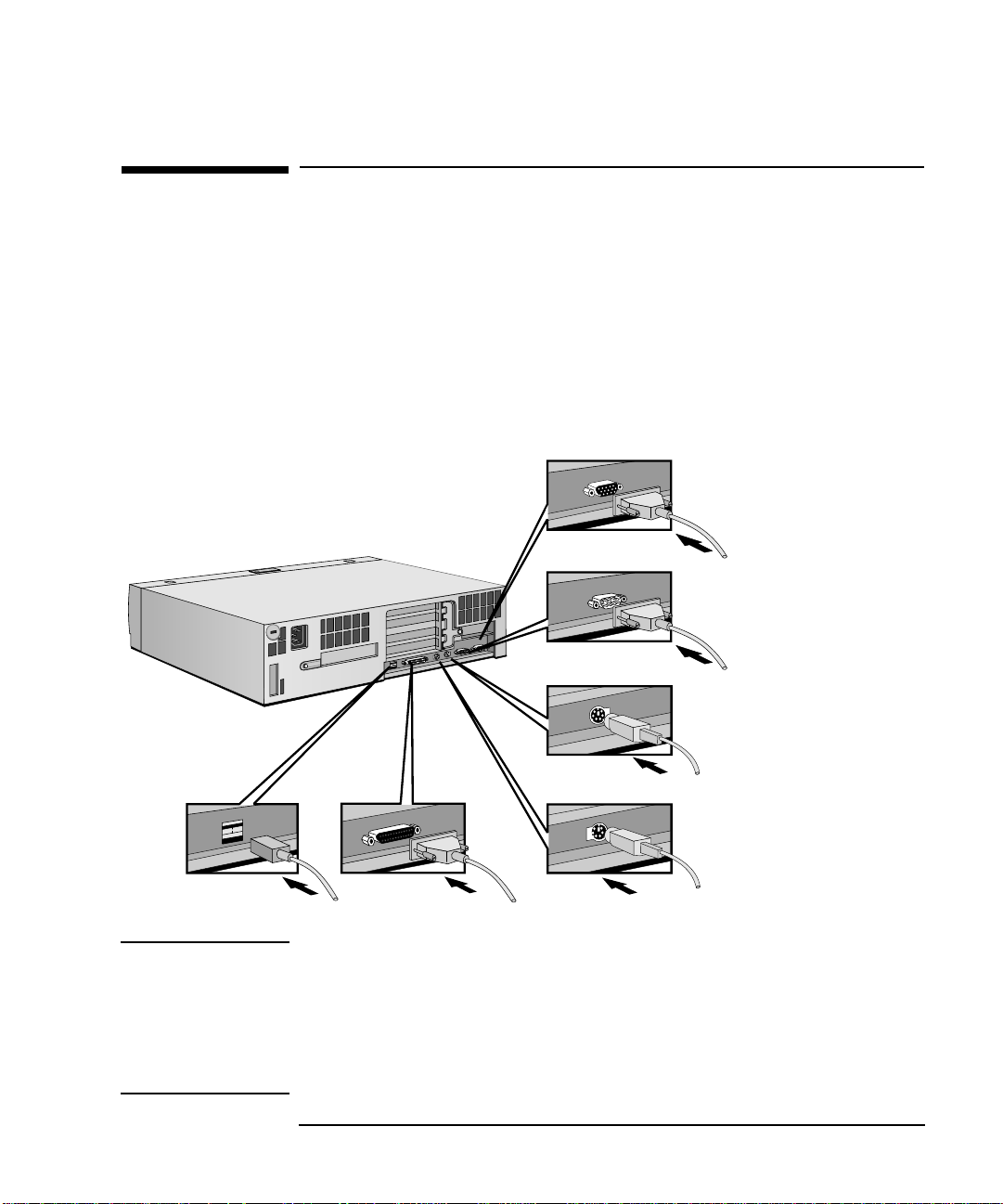
1 Przygotowanie i praca z komputerem
Podłączanie myszy, klawiatury, monitora i drukarki
Podłączanie myszy, klawiatury, monitora i drukarki
Podłącz mysz, klawiaturę i monitor do odpowiednich złączy
znajdujących się z tyłu komputera. Kształt złączy uniemożliwia
niewłaściwe podłączenie.
Podłącz przewód drukarki do złącza na tylnej ściance komputera i
dokręć śruby mocujące. Wykorzystaj:
• 25-pinowe złącze równoległe (Parallel) dla drukarki sterowanej
przez port równoległy
• 9-pinowe złącze szeregowe (Serial) dla drukarki sterowanej
przez port szeregowy.
Monitor
Złącze szeregowe
UWAGA
(USB—patrz
przypis)
Klawiatura(O podłączaniu
rozszerzonej klawiatury
HP przeczytasz na stronie 5.)
Mysz
Złącze
równoległe
Złącza USB (Universal Serial Bus) można wykorzystać do
podłączania akcesoriów USB. Konfiguracja większości akcesoriów
USB odbywa się automatycznie z chwilą ich fizycznego podłączenia
do komputera. Nie wszystkie systemy operacyjne obsługują USB,
ale najnowsza wersja Windows 95 (wczytana w niektórych
modelach) jest do tego przystosowana.
English 3
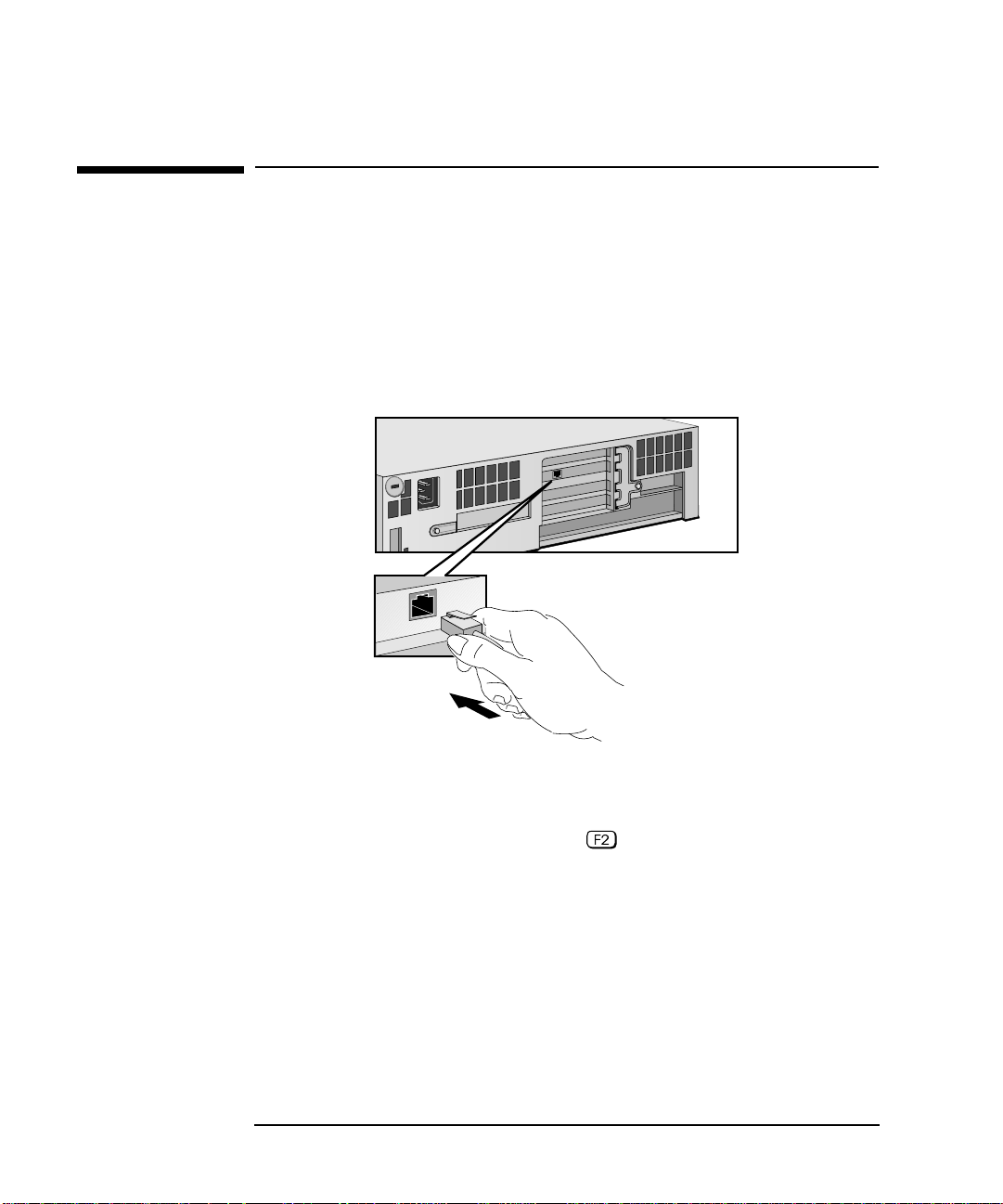
1 Przygotowanie i praca z komputerem
Podłączanie do sieci komputerowej (dotyczy tylko niektórych modeli)
Podłączanie do sieci komputerowej (dotyczy tylko
niektórych modeli)
Powiadom administratora o zamiarze podłączenia swojego
komputera do sieci.
Podłącz wtyczkę RJ-45 kabla sieciowego UTP (skrętka) do złącza
LAN.
10/100BT
Złącze
Gdy już podłączyłeś kabel sieciowy do komputera, za pomocą
programu Setup powinieneś uaktywnić połączenie z siecią. (Aby
wejść do programu Setup, naciśnij podczas procedury
startowej.)
4 English
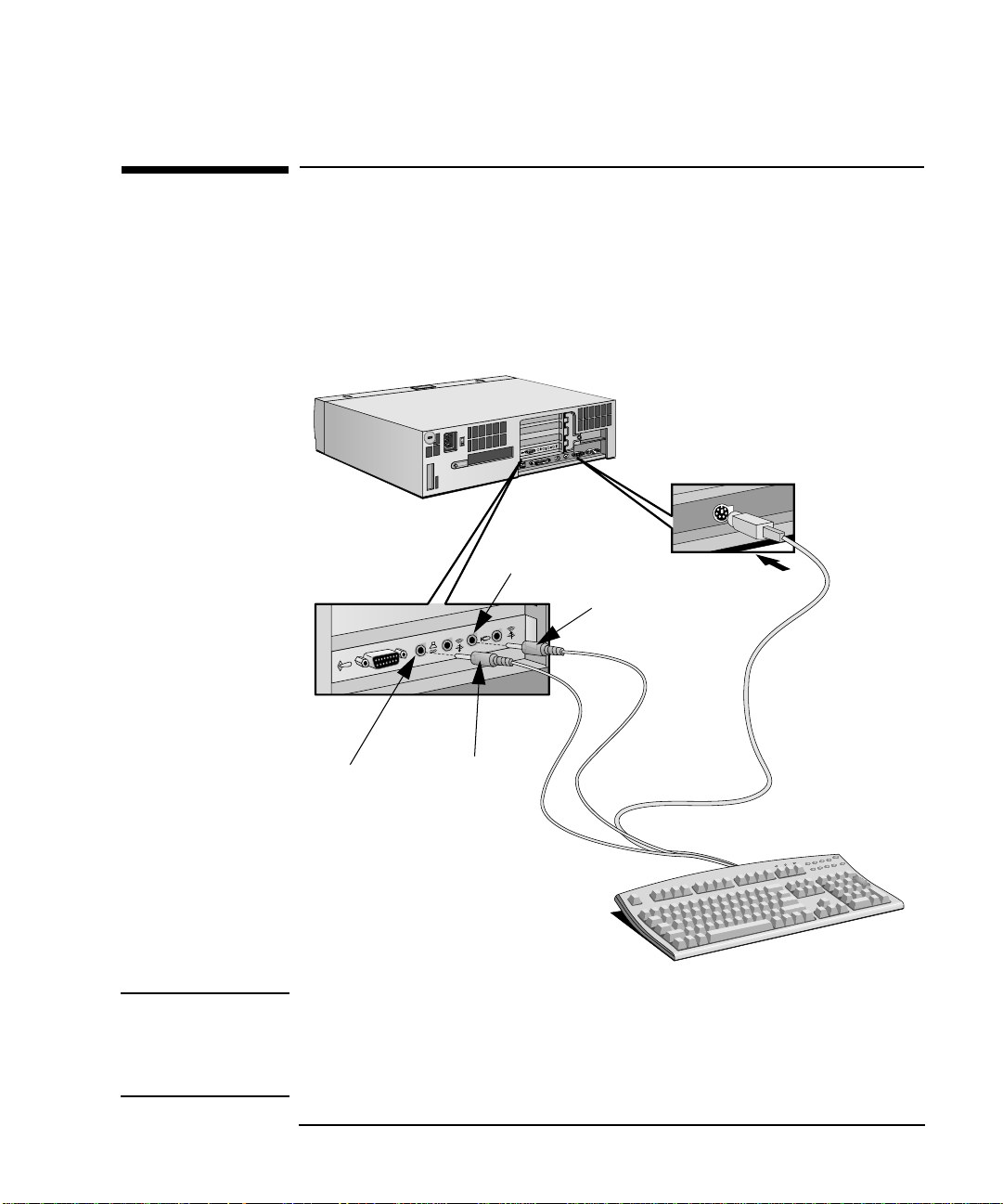
1 Przygotowanie i praca z komputerem
Podłączanie akcesoriów multimedialnych (Dotyczy tylko niektórych modeli)
Podłączanie akcesoriów multimedialnych
(Dotyczy tylko niektórych modeli)
Komputer multimedialny jest wyposażony w rozszerzoną
klawiaturę HP i tylny panel dla multimediów.
1 Podłącz do komputera rozszerzoną klawiaturę HP.
Złącze klawiatury
standardowej
Czerwone gniazdo
mikrofonu
Czerwone złącze typu
'jack'
UWAGA
Czarne
gniazdo
głośnika
Czarne
złącze
typu 'jack'
Jeśli podłączysz klawiaturę poprzez jej czarne złącze typu 'jack',
głośnik wewnętrzny zostanie wyłączony. Do podłączenia
słuchawek lub głośników możesz wtedy wykorzystać tylne złącza
klawiatury (przejdź do następnego kroku).
English 5
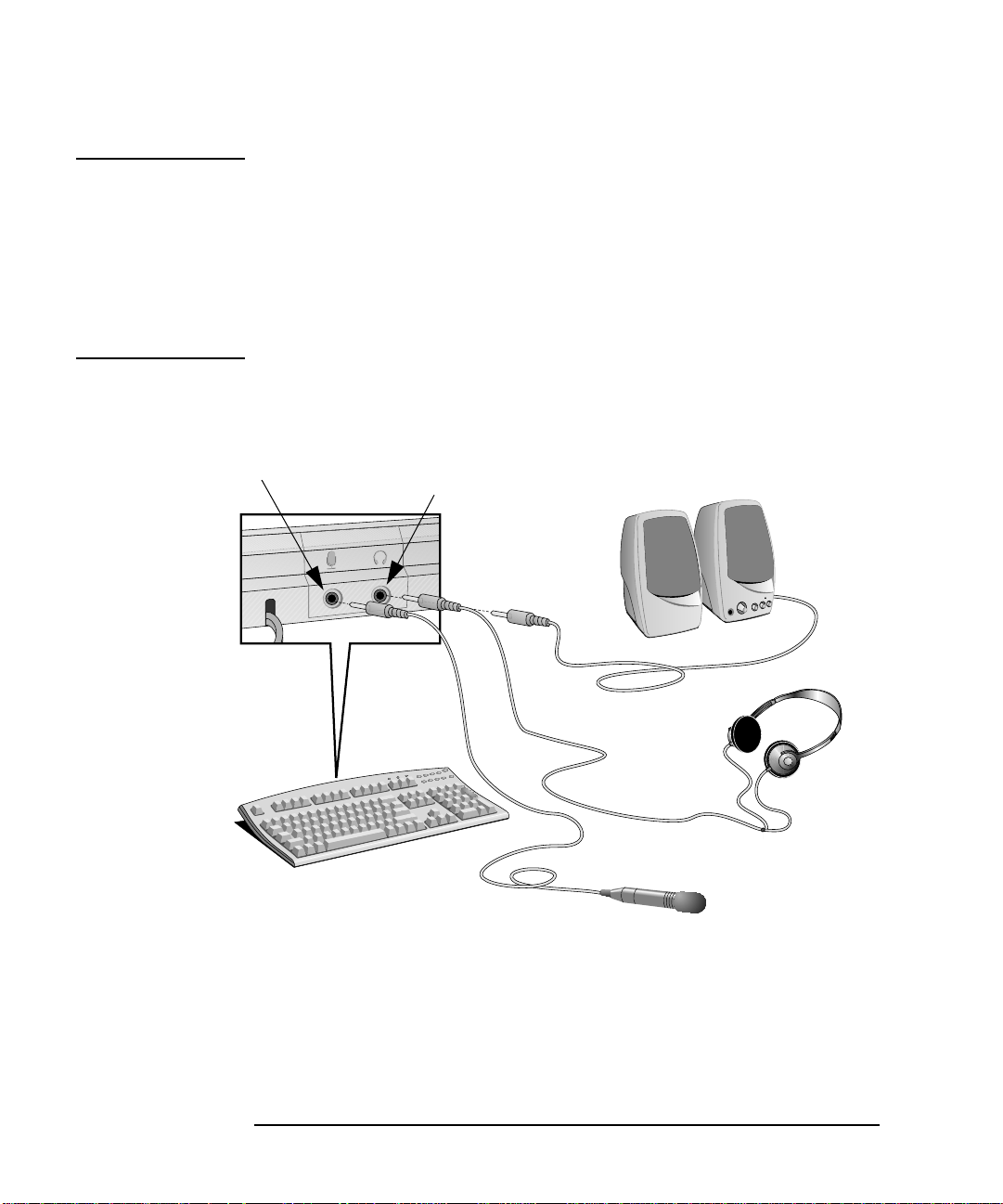
1 Przygotowanie i praca z komputerem
Podłączanie akcesoriów multimedialnych (Dotyczy tylko niektórych modeli)
OSTRZEŻENIE
Aby uniknąć nieprzyjemnego, niespodziewanego wzrostu
natężenia dźwięku, zawsze obniżaj głośność przed założeniem
słuchawek lub podłączeniem głośników.
Słuchanie głośnych dźwięków przez dłuższy czas może trwale
uszkodzić słuch. Przed użyciem słuchawek załóż je na szyję i obniż
poziom głośności. Gdy już nałożysz słuchawki, powoli podnoś
poziom głośności, aż osiągniesz właściwe natężenie dźwięku.
Pozostaw regulator głośności w wybranej pozycji.
2 Do klawiatury podłącz mikrofon oraz słuchawki/głośniki.
Gniazdo klawiatury
dla mikrofonu
Gniazdo klawiatury dla
słuchawek/głośnika
Pokazane na rysunku głośniki i mikrofon nie są dostarczane
wraz z komputerem.
6 English

1 Przygotowanie i praca z komputerem
Podłączanie akcesoriów multimedialnych (Dotyczy tylko niektórych modeli)
3 Do tylnego panelu dla multimediów podłącz pozostałe akcesoria
audio, takie jak dżojstik lub sprzęt HiFi.
Pokazane na rysunku akcesoria audio (dżojstik, instrument
muzyczny i sprzęt HiFi) nie są dostarczane wraz z
komputerem.
English 7
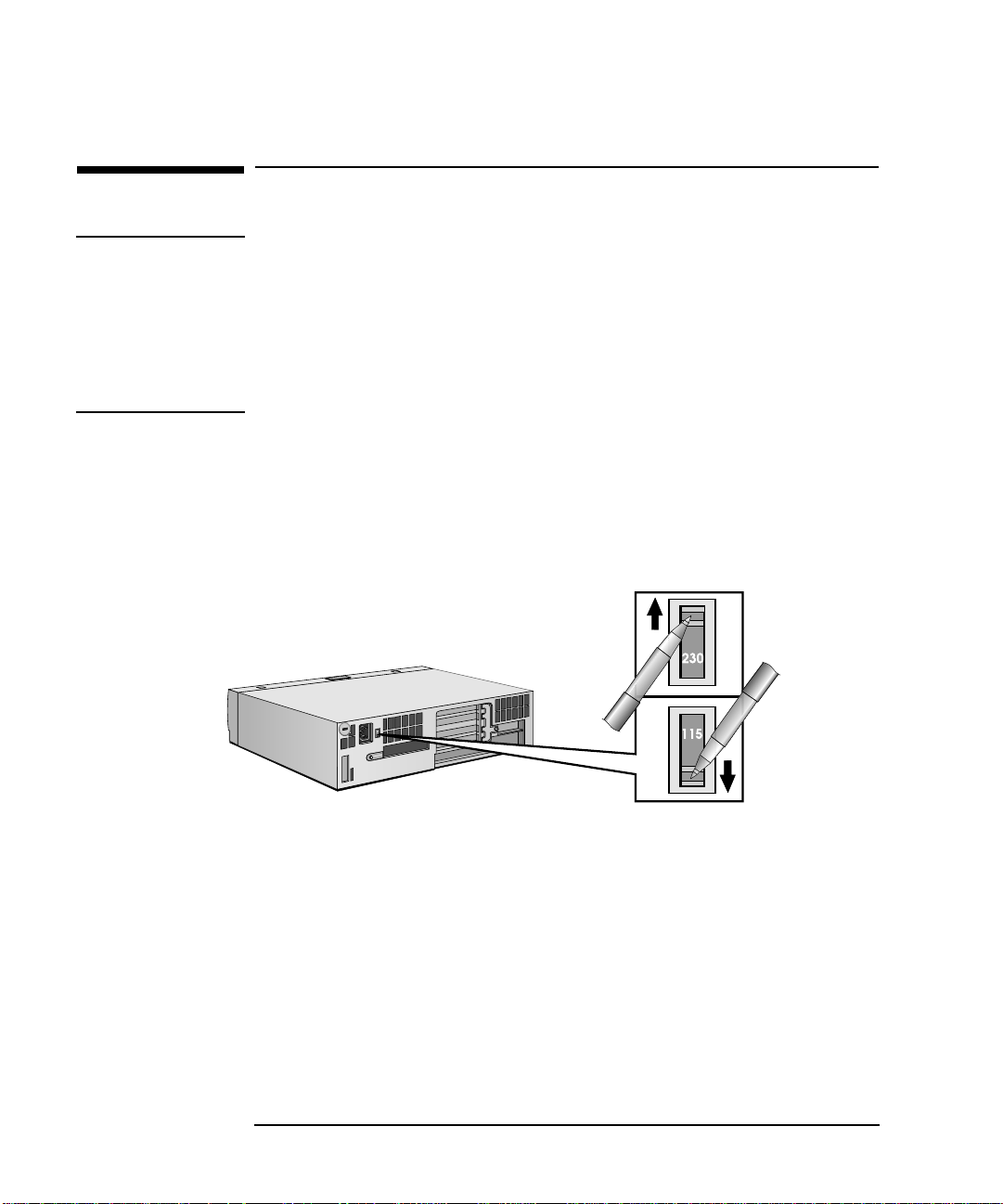
1 Przygotowanie i praca z komputerem
Podłączanie kabli zasilających
Podłączanie kabli zasilających
OSTRZEŻENIE
Dla własnego bezpieczeństwa podłączaj kable zasilające tylko do
gniazd właściwie uziemionych. Używaj kabli takich jak te, które
otrzymałeś wraz z komputerem—spełniających normy
obowiązujące w twoim kraju. Komputer odłącza się od zasilania
wyjmując kabel zasilający z gniazda sieciowego. Dlatego ważne
jest, aby znajdowało się ono blisko komputera i było łatwo
dostępne.
1 Niektóre modele wyposażone są w przełącznik wyboru napięcia,
taki jak pokazany na rysunku poniżej.
Przełącznik
wyboru
napięcia
Jeżeli komputer nie ma przełącznika wyboru napięcia, przejdź
do kroku 2.
Jeżeli komputer ma przełącznik wyboru napięcia, wówczas:
a Usuń nalepkę zasłaniającą złącze zasilania komputera.
b Sprawdź, czy ustawione napięcie jest właściwe dla twojego
kraju. (Napięcie zasilania ustawiane jest fabrycznie i
powinno być już odpowiednie.)
8 English
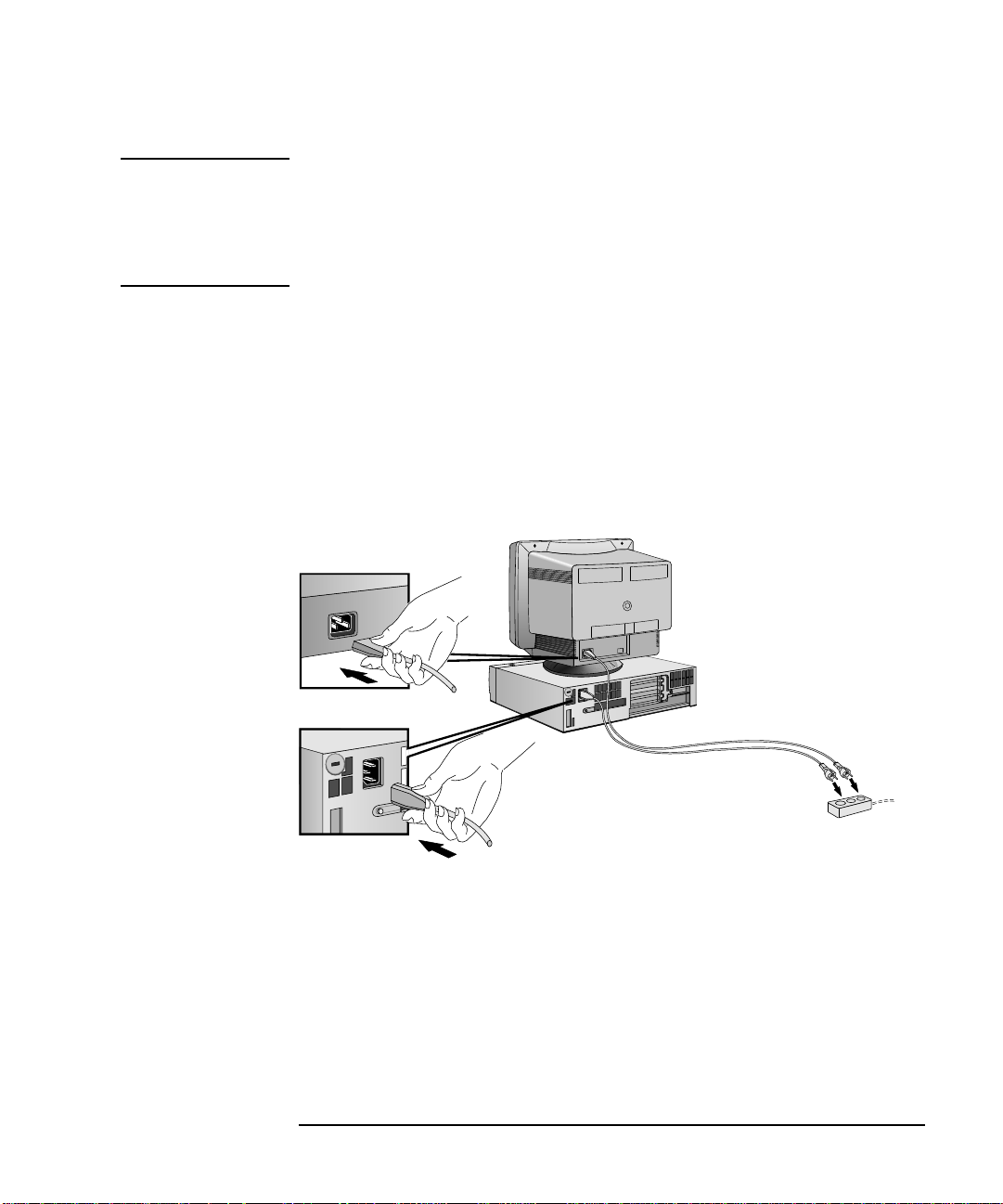
1 Przygotowanie i praca z komputerem
Podłączanie kabli zasilających
OSTRZEŻENIE
Jeśli komputer ma przełącznik wyboru napięcia, przed
podłączeniem kabla zasilającego sprawdź, czy napięcie zasilania
jest ustawione na wartość właściwą dla twojego kraju. (Aby się
dowiedzieć, czy komputer ma przełącznik napięcia, wróć do
poprzedniej strony.)
2 Podłącz kable zasilające do monitora i do komputera. ( Kształt
złączy uniemożliwia niewłaściwe podłączenie.)
3 Podłącz kable zasilające komputera i monitora do uziemionych
gniazd.
Monitor
Kabel zasilający
Komputer
Kabel zasilający
Uziemione
gniazdo
English 9
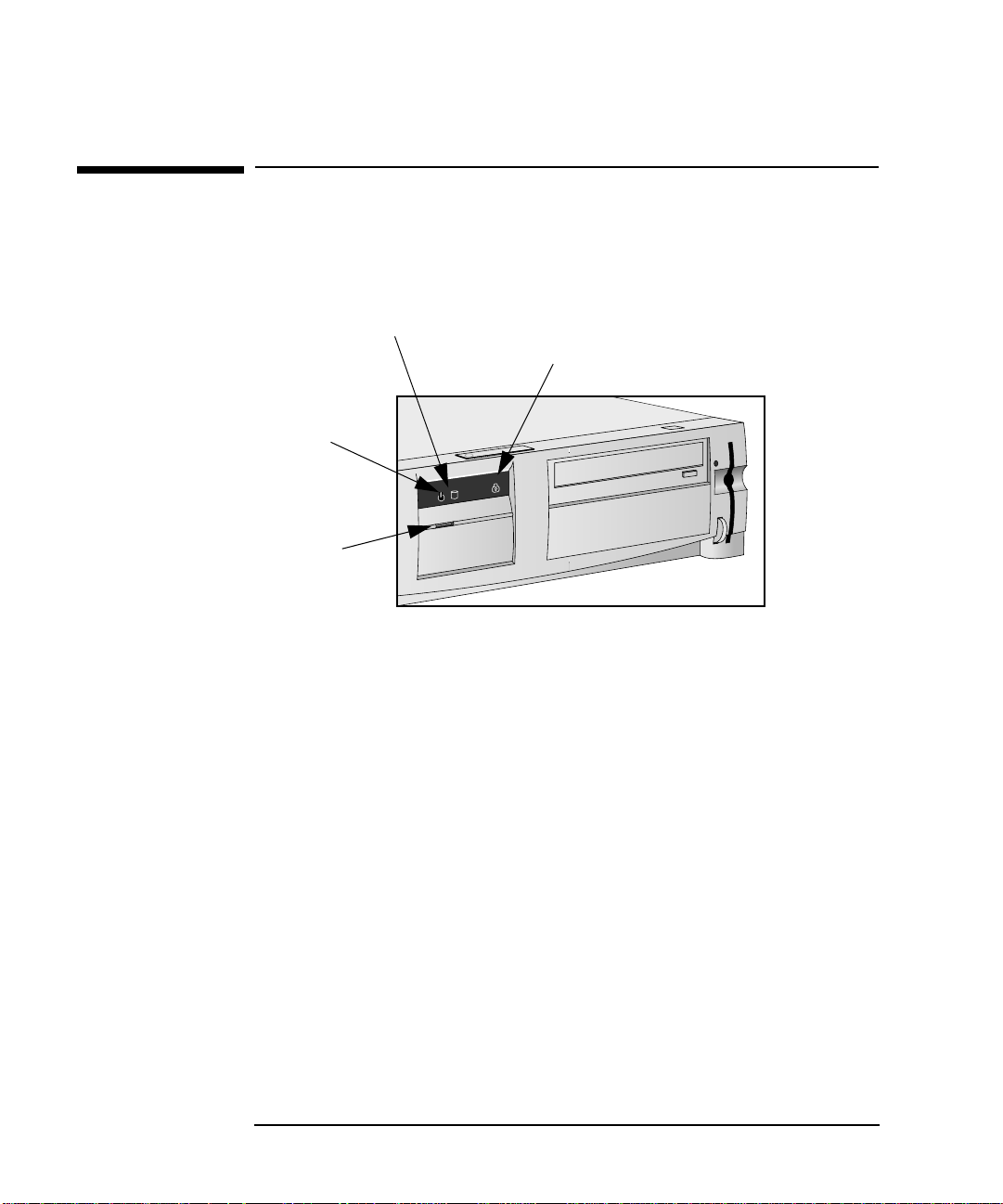
1 Przygotowanie i praca z komputerem
Panel sterowania komputera
Panel sterowania komputera
Panel sterowania znajduje się z przodu komputera.
Wskaźnik włączenia
zasilania
(Pulsuje w trybie
uśpienia)
Wyłącznik zasilania
Wskaźnik aktywności dysku
Wskaźnik blokowania klawiatury
Wyłącznik zasilania Naciśnij ten przycisk, aby włączyć lub wyłączyć komputer.
Wskaźnik
aktywności dysku
Wskaźnik ten mruga, gdy system korzysta z twardego dysku.
Wskaźnik aktywności twardego dysku działa również wtedy, gdy
zainstalowany jest drugi dysk twardy IDE (dostarczony przez HP).
Jeśli dysk IDE zostanie zamieniony na dysk SCSI, wskaźnik ten
nie będzie działał.
10 English
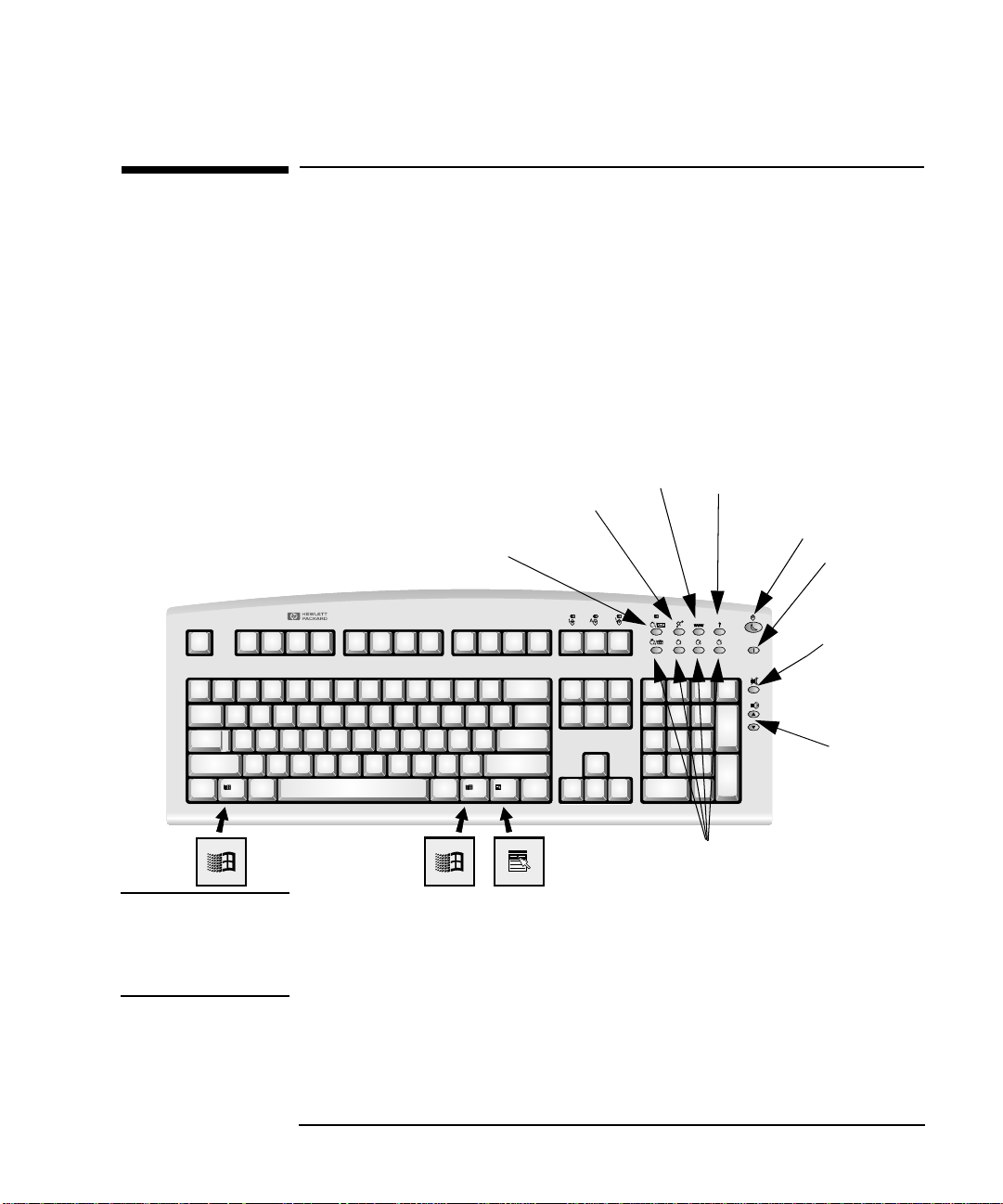
1 Przygotowanie i praca z komputerem
Używanie rozszerzonej klawiatury HP
Używanie rozszerzonej klawiatury HP
Rozszerzona klawiatura HP wyposażona została w klawisze
QuickLaunch, które możesz wykorzystać do:
• Wyłączania lub regulacji głośności systemu dźwiękowego
• Skrótowego uruchamiania aplikacji, otwierania plików i łączenia się
z witrynami Web
• Uruchamiania dołączonej do systemu przeglądarki Internetu
• Wyświetlania i konfigurowania przypisywanych do klawiszy funkcji
• Blokowania lub wstrzymywania pracy komputera
• Uzyskania dostępu do narzędzi HP TopTools i informacji
przeznaczonych dla klientów
UWAGA
Klawisz Internetu
Narzędzia HP TopTools
Klawisz skrótu
Klawisz menu
Klawisz blokowania/
wstrzymywania
Informacje
dla klientów
HP
Klawisz
wyciszania
Klawisze
regulacji
głośności
Klawisze skrótów
Rozszerzona klawiatura HP wymaga specjalnego sterownika.
Sterownik taki dostarczany jest wraz z wczytanymi fabrycznie
systemami Windows NT 4.0 i Windows 95. Ten sterownik dostępny
jest tylko dla systemów Windows NT 4.0 i Windows 95.
Klawisz menu Naciśnij klawisz menu “
QuickLaunch rozszerzonej klawiatury HP. Kliknij na ekranie dowolny
z tych klawiszy, aby wyświetlić i ewentualnie zmienić przypisaną do
niego funkcję.
?“, aby na ekranie pojawiły się klawisze
English 11
